まず始めに、アフィリエイト用の広告リンクを作成する場合は、各ASPのIDを設定します。
※後からでも設定できますので、後回しでも構いません。
[ツール]→[オプション]メニューを選択し「オプション設定」ダイアログを開き、使用するASPのログイン情報を設定してください。
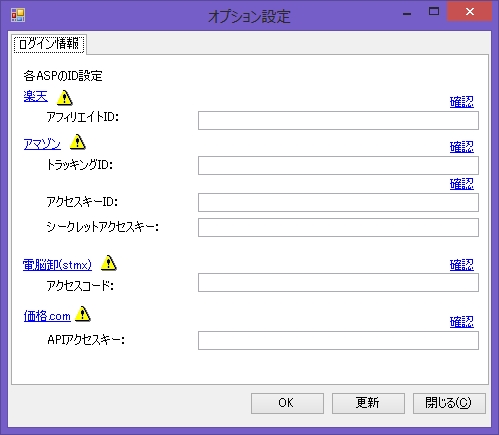
※各ASPのユーザ登録方法については[ログイン情報]を参照ください。
※「確認」をクリックすると各ASPで取得したIDを確認するWebサイトを開きます。
次に商品検索するためのASP(アフィリエイトサービスプロバイダ)を選択します。
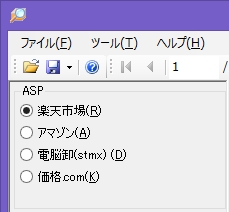
- 楽天市場
楽天WEB SERVICEを使用し、楽天から商品を検索します。
- アマゾン
Amazon Webサービスを使用し、 アマゾンから商品を検索します。
- 電脳卸(stmx)
電脳卸WEBサービスを使用し、電脳卸から商品を検索します。
- 価格.com
価格.comから商品を検索します。
検索する商品の条件を指定し[検索]ボタンをクリックします。
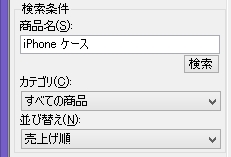
- 商品名
探したい商品の名前を指定します。 - カテゴリ
探したい商品のカテゴリ(ジャンル)をコンボボックスの中から選択します。
カテゴリ名はASPごとことなります。 - 並び替え
検索結果一覧で表示される並び順を選択します。
ASPやカテゴリの指定によっては指定できないパターンもあります。
検索結果一覧が表示されます。
検索結果が複数ページある場合、ツールバーで検索結果ページを切り替えリンク作成したい商品を探します。

リンク作成したい商品が見つかったら左側のチェックボックスをチェックします。
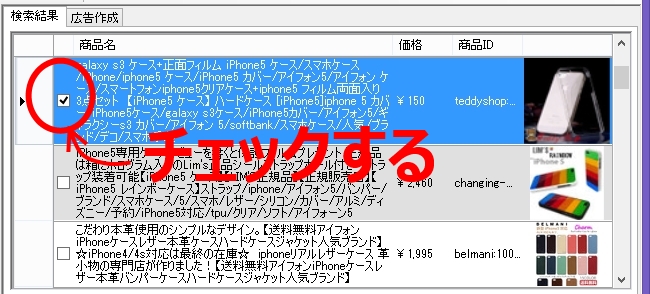
すると、「選択一覧」にチェックした商品が追加されます。

「広告作成」タブを選択すると、先ほどチェックした商品が画面右下のペインに広告リンクHTMLのプレビューが表示されます。
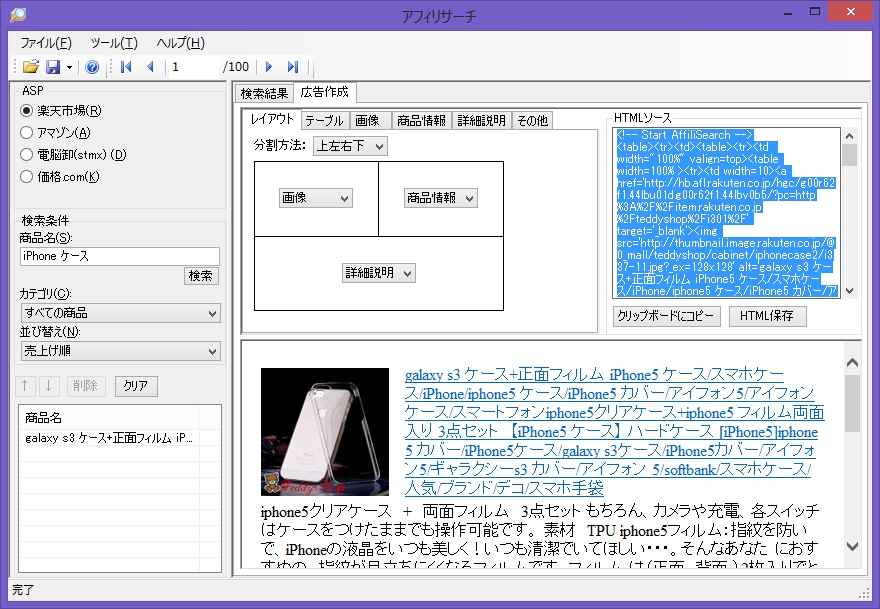
[クリップボードにコピー]ボタンをクリックすると、プレビュー表示されたHTMLソースコードがクリップボードにコピーされます。
コピーした内容は、ブログ編集ページ等に「貼り付け」できます。
[HTML保存]ボタンをクリックすると、HTMLソースをファイルに保存できます。
また、各タブ(レイアウト、テーブル、画像など)にある設定内容を変更することにより、表示方法を細かく設定できます。